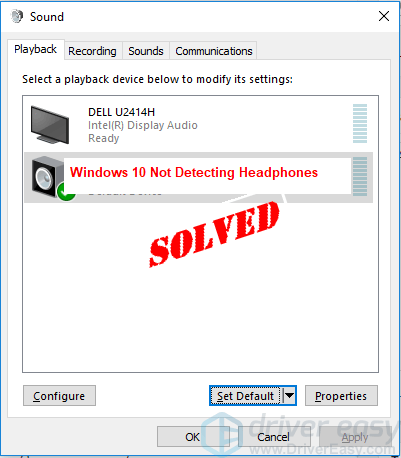
Depois de conectar o fone de ouvido ao computador com Windows 10, você não conseguiu ouvir o som dos fones de ouvido. Nos aparelhos de Playback, o fone de ouvido nem aparecia. O que aconteceu? Não se preocupe. Este é um problema comum no Windows 10. Você pode corrigir o erro com uma das soluções abaixo.
Antes de tentar as soluções, verifique se isso não é um problema de hardware :
Se o seu computador tiver outra porta, conecte seus fones de ouvido a outra porta t e veja se o problema ainda persiste. Se você conseguir ouvir o som dos fones de ouvido com outra porta, o problema provavelmente é a porta. Se você não tiver outra porta disponível para conectar aos fones de ouvido, pule esta solução de problemas.
Se possível, conecte seus fones de ouvido a outro computador para verificar se o problema persiste. Se você conseguir usar os fones de ouvido corretamente em outro computador, o problema está nas configurações do computador. Em seguida, tente as seguintes soluções. Se você também não consegue ouvir o som usando o fone de ouvido em outro computador, o problema provavelmente está nos fones de ouvido.
banneradss-2
Há cinco soluções para corrigir o problema em seu computador. Você pode não ter que experimentá-los todos. Basta trabalhar no topo da lista até encontrar aquele que funciona para você.
- Windows 10
Solução 1: mostre e ative os fones de ouvido manualmente
O dispositivo de fone de ouvido pode estar desativado e oculto em Dispositivos de reprodução. Pode ser necessário fazê-lo aparecer e habilitá-lo manualmente.
Siga esses passos:
banneradss-1
1) Aberto Dispositivos de reprodução .
2) Clique com o botão direito do mouse no local em branco e selecione Mostrar dispositivos desconectados e Mostrar dispositivos desativados .
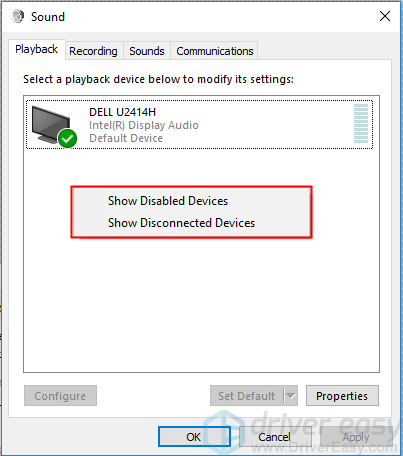
Depois disso, você verá os fones de ouvido aparecerem nos dispositivos de reprodução mostrados no status Desativado.
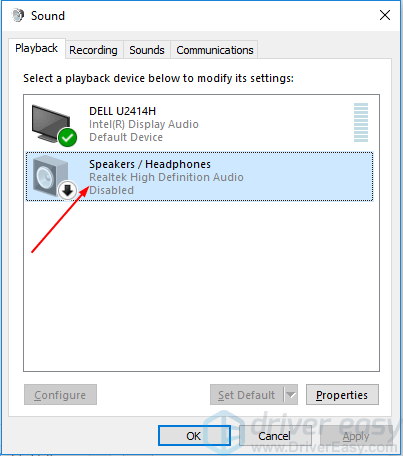
3) Clique com o botão direito do mouse nos fones de ouvido e clique em Habilitar .
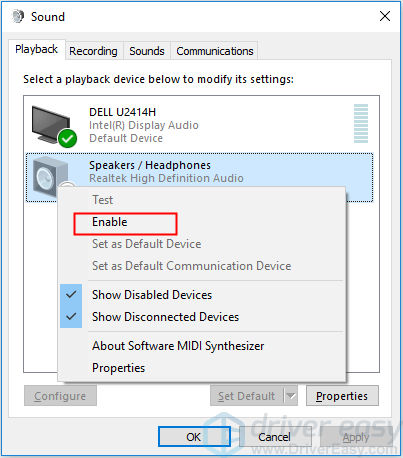
Depois que o dispositivo for ativado, se você o vir não definido como Dispositivo padrão, destaque-o e clique no botão Conjunto padrão botão. Se já estiver definido como dispositivo padrão, vá para a próxima etapa.
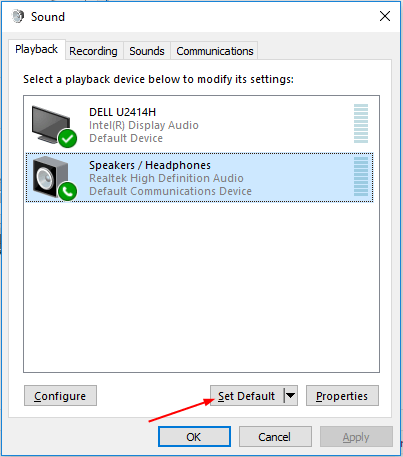
4) Clique OK -> Aplicar .
5) Verifique se o problema foi resolvido.
Solução 2: desinstale e reinstale o driver de áudio
O problema pode ser devido a problemas de driver de áudio. Para corrigir o problema, você pode tentar desinstalar e reinstalar o driver de áudio.
Siga as etapas abaixo para desinstalar o driver de áudio no Gerenciador de dispositivos e reinstale o driver de áudio.
1) No teclado, pressione o botão logotipo do Windows chave e R ao mesmo tempo para invocar a caixa de execução.
2) Tipo devmgmt.msc e clique no OK botão.
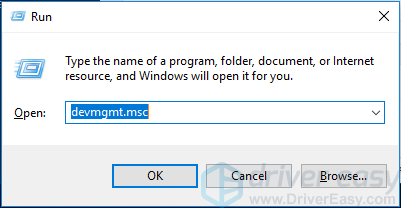
3) Clique duas vezes Controladores de som, vídeo e jogos para expandir a lista de dispositivos de som.
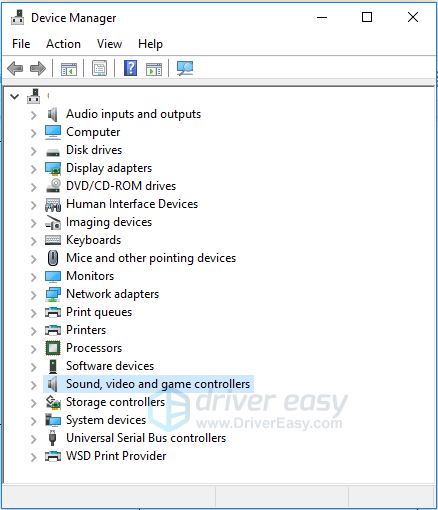
4) Clique com o botão direito o dispositivo de áudio e selecione Desinstalar dispositivo . Você pode ver mais de um dispositivo na lista, certifique-se de desinstalar o dispositivo de áudio, mas não o dispositivo de áudio de exibição. Seu áudio provavelmente será Áudio de alta definição Realtek ou Áudio de alta definição IDT .
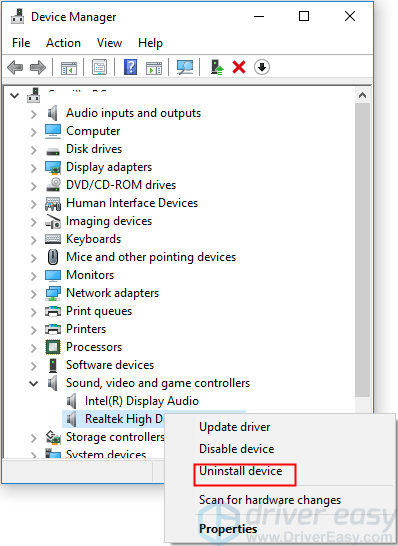
5) Quando solicitado para a desinstalação, se você vir Exclua o software de driver para este dispositivo , marque a caixa e clique no botão Desinstalar botão. Se você não vir a caixa, basta clicar no botão Desinstalar.
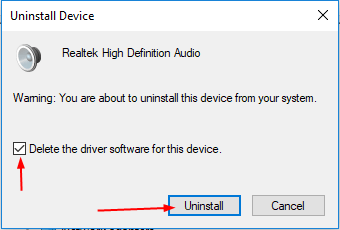
6) Quando a desinstalação for concluída, reinicie o computador para permitir que o Windows reinstale o driver.
7) Verifique se você consegue ver os fones de ouvido nos dispositivos de reprodução.
Solução 3: atualize o driver de áudio
Se a desinstalação do driver não funcionar, talvez seja necessário atualizar o driver.
Existem duas maneiras de atualizar seu driver de áudio: manualmente ou automaticamente.
Atualização manual de drivers – Você pode atualizar seu driver de áudio manualmente acessando o site do fabricante da placa de som e procurando o driver correto mais recente. Certifique-se de escolher apenas drivers compatíveis com sua variante do Windows 10.
Atualização automática de drivers – Se você não tiver tempo, paciência ou conhecimentos de informática para atualizar seu driver de áudio manualmente, poderá fazê-lo automaticamente com Motorista Fácil .O Driver Easy reconhecerá automaticamente seu sistema e encontrará o driver correto para sua placa de som e sua variante do Windows 10, e fará o download e instalará o driver corretamente:
1) Download e instale o Driver Easy.
2) Execute o Driver Easy e clique no botão Escaneie agora botão. O Driver Easy irá então escanear seu computador e detectar quaisquer drivers problemáticos.
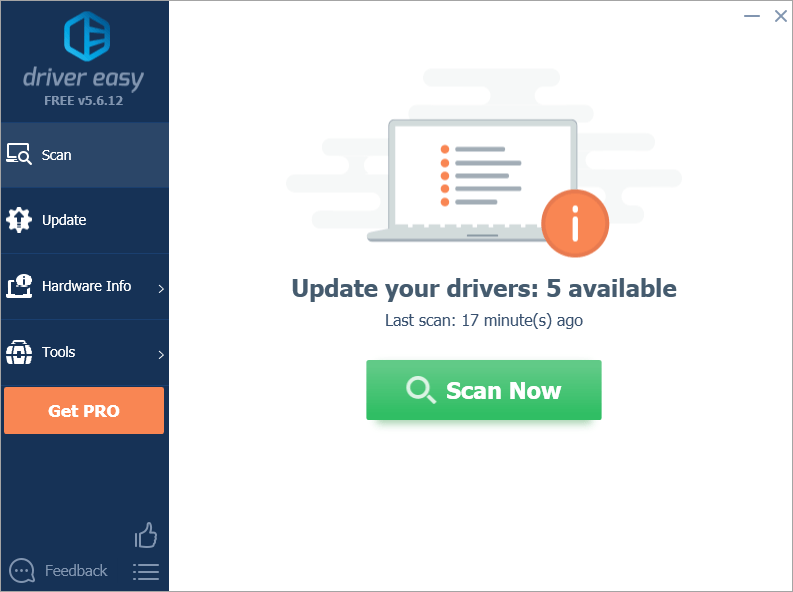
3) Clique no Atualizar botão ao lado do driver de áudio sinalizado para baixar e instalar automaticamente a versão correta desse driver (você pode fazer isso com o GRATUITAMENTE versão).
Ou clique Atualize tudo para baixar e instalar automaticamente a versão correta do tudo os drivers que estão faltando ou desatualizados em seu sistema. (Isto requer o Por versão que vem com suporte total e uma garantia de reembolso de 30 dias. Você será solicitado a atualizar quando clicar em Atualizar tudo.)
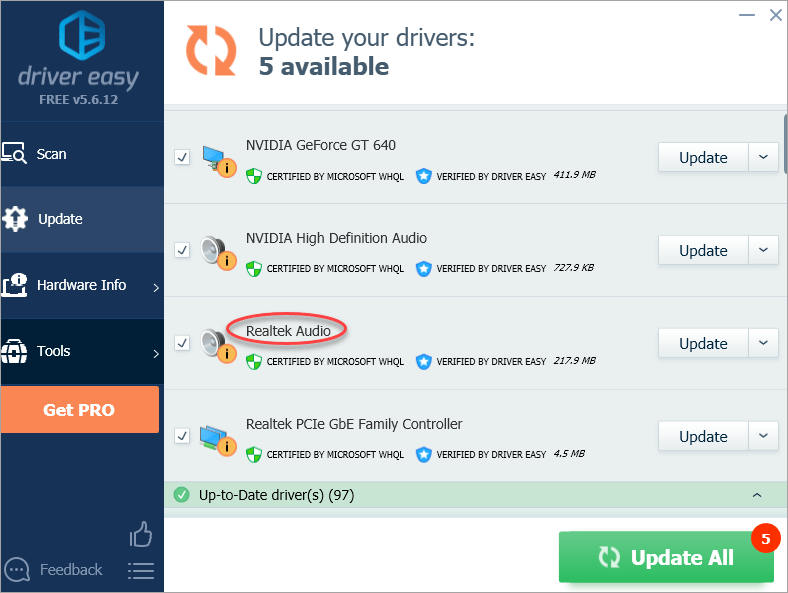
4) Reinicie o computador e verifique se o Windows 10 detecta seus fones de ouvido.
Solução 4: ative a mixagem estéreo
Para corrigir o problema, você pode tentar habilitar o Stereo Mix. Para fazer isso:
1) Aberto Dispositivos de reprodução .
2) Sob o Gravação guia, clique com o botão direito em Mixagem Estéreo e selecione Habilitar no menu de contexto.
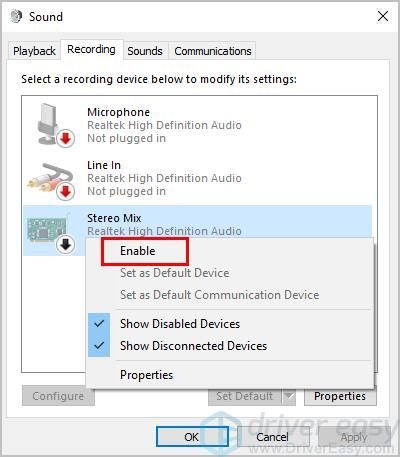
3) Clique Aplicar -> OK .
4) Verifique se o Windows 10 detecta seus fones de ouvido.
Solução 5: desative a detecção do conector do painel frontal (somente para o driver de áudio Realtek)
Uma das causas dos fones de ouvido não aparecerem nos dispositivos de reprodução pode ser a detecção de entrada do painel frontal habilitada. Isso geralmente ocorre com o driver de áudio Realtek. Se você tiver o gerenciador de áudio Realtek HD instalado, tente este método . Se não, tente outros métodos.
Siga os passos abaixo:
1) Abra o Gerenciador de som .
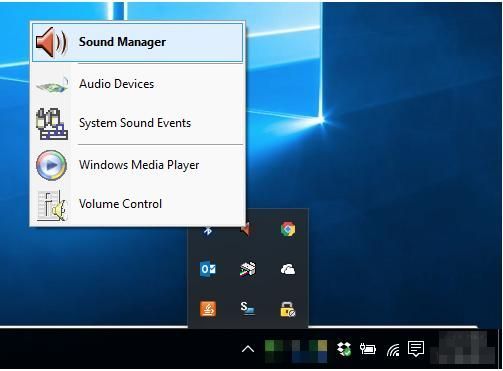
2) Clique na pequena pasta no canto superior direito.
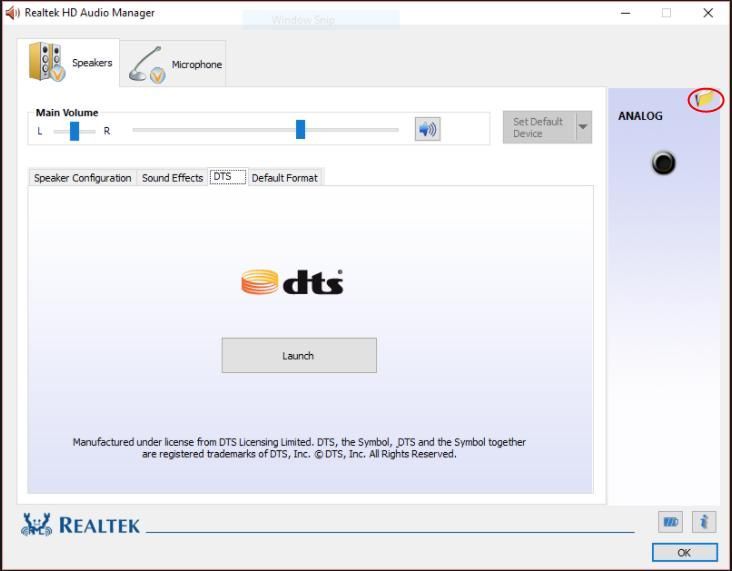
3) Verifique o Desabilitar a detecção do conector do painel frontal opção.
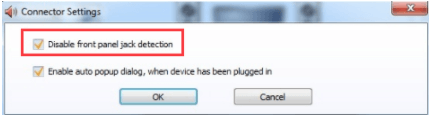
4) Clique no OK botão.
5) Verifique se os fones de ouvido aparecem nos dispositivos de reprodução.
Espero que uma das soluções aqui funcione para você. Se você tiver alguma dúvida, por favor, deixe seu comentário. Adoraríamos ouvir quaisquer ideias ou sugestões.
![[CORRIGIDO] Código de erro 4220 do Call of Duty WW2](https://letmeknow.ch/img/knowledge/27/call-duty-ww2-error-code-4220.png)





